Раздел: Документация
0 ... 42 43 44 45 46 47 48 ... 183 Show РгокИоп;- -. • То Floor Plan Rame l~ . , ,-s- 7o Floor Flan Rsr.e;,T To Absolute Display Unit Entre Element Согласно диапазону плана этажа Согласно абсолютному диапазону Весь элемент Рис. 5.9. Установка границ видимости элемента На рис. 5.10 показаны различные варианты показа сложных элементов на примере наклонной профильной колонны. Вид сечения определяется положением плоскостей сечения и диапазоном отображения. Для установки этих параметров служит диалоговое окно Floor Plane Cut Plane Settings (Параметры плоскости сечения плана этажа) (рис. 5.11), открываемое командой Document (Документ) -» Floor Plan Cut Plane (Плоскость сечения плана этажа).
Рис. 5.10. Варианты показа сложного элемента на плане этажа juffteor Plan Cut Plane Settings 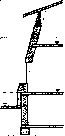 ----. (4ft Plane heiqht to Current Morf. EWwb см* Ы wt to Ы (fapbywj an ем Hoot rt*i sfeng iba ftabte-Row PUn Я«ф a.* tbe-Abwkifc Daplw Laws.-- Retadv* Floor Man Range:.CteetBr Show Ф to: ;1 *--:StoryCs) above -.y.hto Absolute Display lima: Stew dowo t3t Высота плоскости сечения относительно текущего этажа Диапазон относительно плана этажа: -«-Показать вверх *- Показать вниз Абсолютный предел показа: ,-»- Показать вниз Рис. 5.11. Установка положения плоскости сечения этажа и диапазона отображения элементов 5.2. Работа в окнах разрезов/фасадов Построение разрезов/фасадов Для построения разрезов и фасадов в ArchiCAD служит один общий инструмент, который так и называется - Разрез/Фасад. С помощью этого инструмента на плане задается положение секущей плоскости и направление взгляда, характеризующие создаваемый разрез/фасад, и различие между разрезом и фасадом сводится к тому, пересекает секущая плоскость стены здания или нет. На плане может быть задано любое количество разрезов и фасадов. Каждый из созданных разрезов и фасадов будет открываться в своем собственном рабочем окне. Диалоговое окно установки параметров разрезов и фасадов (рис. 5.12) открывается двойным щелчком мыши на кнопке ПнГ] в панели инструментов. Это диалоговое окно имеет девять панелей. IKJ Section/Elevation Default Settings ►V General r i.;i Иск*Plan ....... . .► A Marker В Lj(j!«B«o<l ► Moddt№cto " * :A b3s*ff ftre./nrr>rrr m-i ч>Story Level* hi Section i *Story siorrdfcMorkcj c.u<lon* Setting* Слой -» " Ж!*™- 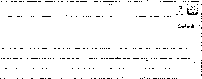 Рис. 5.12. Диалоговое окно установки параметров разрезов/фасадов Панель General (Общие данные) (рис. 5.13) служит для установки имени, глубины и высоты разреза, управления показом линии разреза/фасада на разных этажах. ID разреза -* Глубина разреза Статус разреза -Этажи показа линии разреза Horaonta! Parqe: -.j •- Ze; Depth [TjMarkec ".isrant Area S:ec--s с* 5ес1югЛГ5е.а:с-: Vie*: Ajt»eL-*d Srvov. Sector- Ire y. Stores Ai Sbc« story Levee - tris Section. Display Onty e vertical Range: .-«- Имя „ Вертикальный диапазон . Показ линий уровня этажей Рис. 5.13. Общие параметры разреза/фасада Панель Floor Plan (План) (рис. 5.14) открывает доступ к параметрам представления разрезов/фасадов на плане этажа. ьс351П . )г я (jmj Перо Тип линии разрезаi£ Тип линии -«-Перо глубины разреза- - Маркеры: разрезre»t*-s:.3 -х, se*cm . * А Е Показ фасадо *• ее**»маркеров Линия разреза: сплошнаят S,:M,J«Созг»«м сегментированнаяQsesiwed Рис. 5.14. Представление разреза/фасада на плане Панель Marker (Маркер) (рис. 5.15) позволяет выбрать маркер для изображения разреза/фасада на плане и установить его параметры. ▼ A marker Выбор Маркера -* ё»с5есЬд1Н*>д Связь с чертежом -*-1 Шрифт -»- Параметры. маркера -. western I) 1 V dr.wFbtg id у м: «.<» 2u$9 symbol cstefs S-01 .Перо маркера . Просмотр маркера Рис. 5.15. Параметры маркера разреза/фасада Панель Marker Custom Settings (Спец. параметры маркера) (название панели определяется библиотечным элементом маркера разреза/фасада) содержит пользовательский интерфейс маркера разреза/фасада. Панель Cut Elements (Элементы в плоскости сечения) (рис. 5.16) устанавливает цвет элементов в плоскости сечения. Cut Brmentt Использовать .-„ перья элемента . Перья линий и " штриховки сечения Рис. 5.16. Параметры элементов в плоскости сечения 0 ... 42 43 44 45 46 47 48 ... 183 |












